Gmail je jedním z poskytovatelů e -mailových služeb, který má velkorysé úložiště. I když je to určitě výhoda, je to také jedna z největších nevýhod, kterým mnoho uživatelů čelí. Protože uživatelé mohou ukládat gigabajty volných dat, čištění e -mailů se stává nižší prioritou, což uživatelům zanechává tisíce e -mailů, které musí projít, když konečně vyčerpají téměř veškeré volné úložiště.
Přestože vidět tisíce nepřečtených a nepotřebných e -mailů může být zastrašující, vymazání všeho do začátku je překvapivě snadné a rychlé. V této příručce vám ukážeme, jak odstranit všechny e -maily v Gmailu, a také to, jak můžete nastavit svůj e -mail tak, aby automaticky odstraňoval staré e -maily, a také důležitost pravidelného čištění vaší doručené pošty.

Proč byste měli pravidelně čistit doručenou poštu?
Pokud máte ve schránce stále dost místa, možná si říkáte, proč měl bys to vyčistit? Vyčištění e -mailu má mnoho výhod. Zde jsou hlavní důvody:
Většina e -mailů ztrácí hodnotu
Primárním účelem e -mailu je odesílání a přijímání informací. Pokud tedy máte obdržel e -mail před pěti lety, je pravděpodobné, že data z tohoto e -mailu již nebudou mít žádnou hodnotu.
Pokud jste například měli před třemi lety e-mailové vlákno od svého bývalého zaměstnavatele, myslíte si, že jsou nějaké informace z tohoto vlákna cenné? Asi ne. Proto je nejlepší pouze uchovávat e -maily na hodnotě a pokusit se odstranit nadbytečné.
Rychlost vyhledávání v lidech a počítačích
I když své e -maily organizujete podle složek na různých projektech je stále snazší vizuálně skenovat 50 e -mailů místo 500 e -mailů. A i když ke snížení výsledků vždy použijete Možnost filtrování Gmailu, stále to neporazí pohodlí čistšího a kratšího seznamu.
Nejenže vám bude obtížné filtrovat stovky nebo tisíce e -mailů, ale také Gmailu bude trvat delší dobu, než bude filtrovat datovou sadu, pokud obsahuje mnoho záznamů. Jednoduše řečeno, méně e -mailů vám a Gmailu umožní provádět lepší vyhledávání.
Výkon místního systému
Kromě rychlosti vyhledávání může mít mnoho e -mailů vliv také na váš operační systém, zejména pomocí místního e -mailového programu. Například čím více e -mailových e -mailů máte, tím déle bude trvat, než se váš e -mailový program spustí a synchronizuje se serverem.
V důsledku toho bude vaše zálohování trvat déle. Takže i když je místo na pevném disku poměrně dostupné, vždy bude lepším řešením omezit poštovní schránku na minimum.
Jak odstranit všechny e -maily v Gmailu
Chcete -li odstranit všechny e -maily, které máte ve své doručené poště v Gmailu, potřebujete pouze počítač, Účet Gmail a trochu času. Poté postupujte podle následujících pokynů a zcela vymažte doručenou poštu:
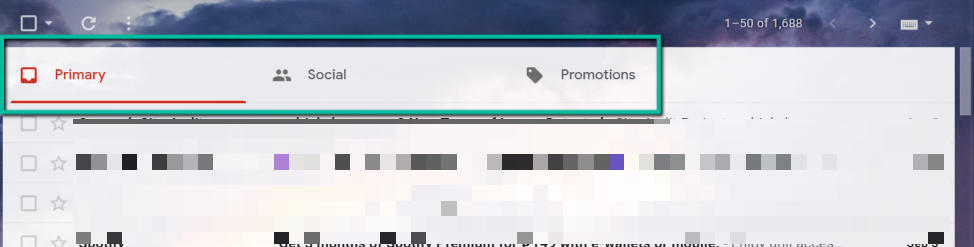
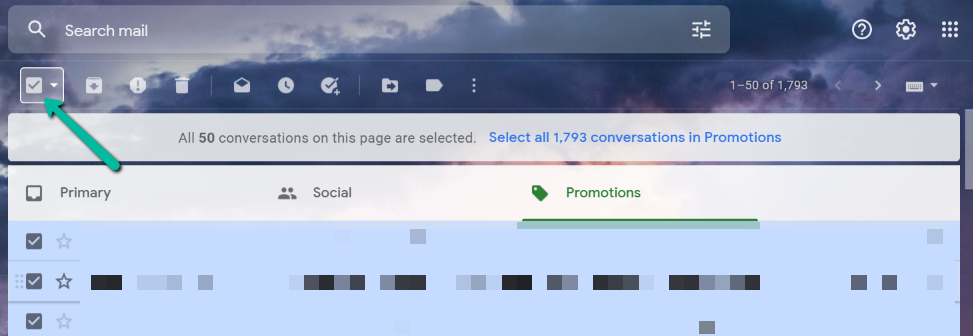
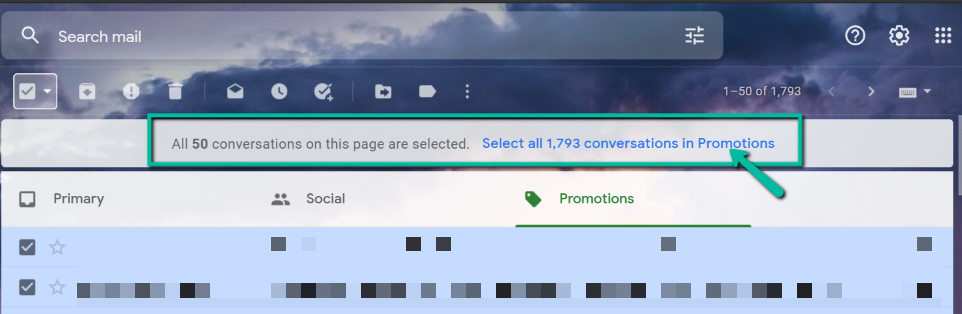
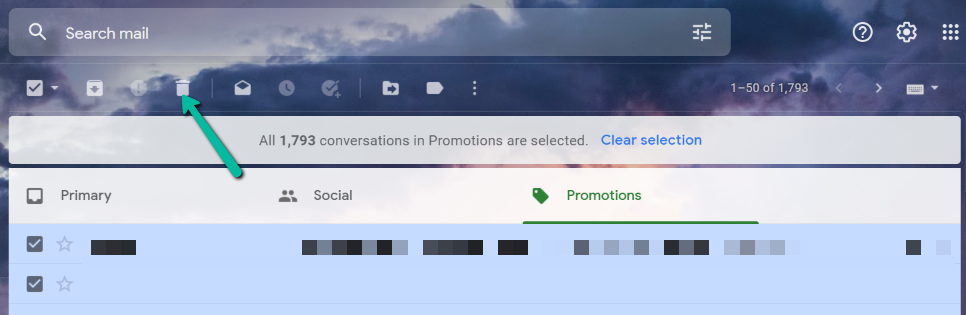
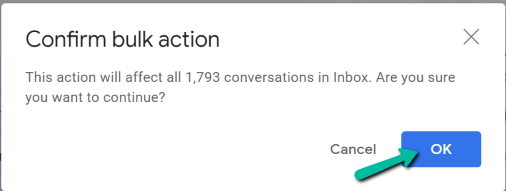
Poznámka:Přestože jste odstranili všechny své e -maily v kategorii Propagace, neznamená to, že byly odstraněny z vašeho účtu Gmail. Když v Gmailu odstraníte e -mail, bude uložen ve vaší složce koše asi 30 dní. Až po tomto období je Google trvale smaže. Pokud chcete tento proces urychlit a nadobro odstranit všechny své e -maily, postupujte podle následujících kroků níže.
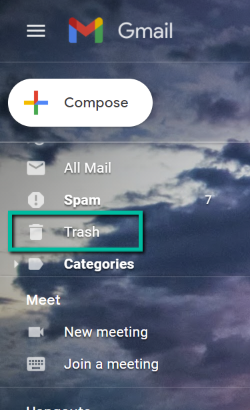

Jak automaticky odstraňovat e -maily z Gmailu
Pokud si přejete dělat věci pohodlnější, můžete si nastavit filtr, který umožní můžete automaticky odstraňovat staré e -maily ze složky Doručená pošta.
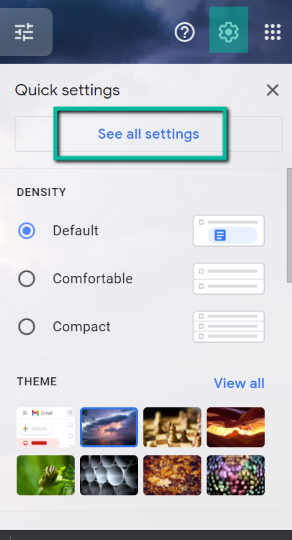
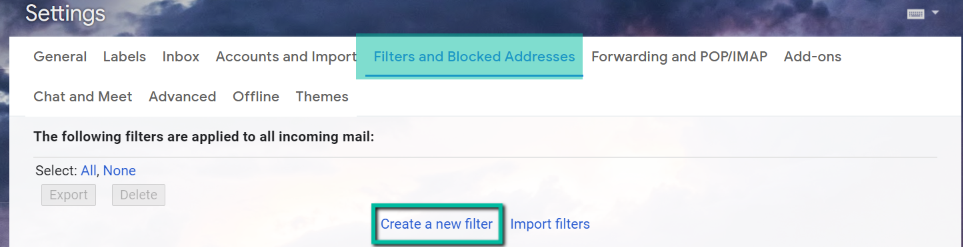
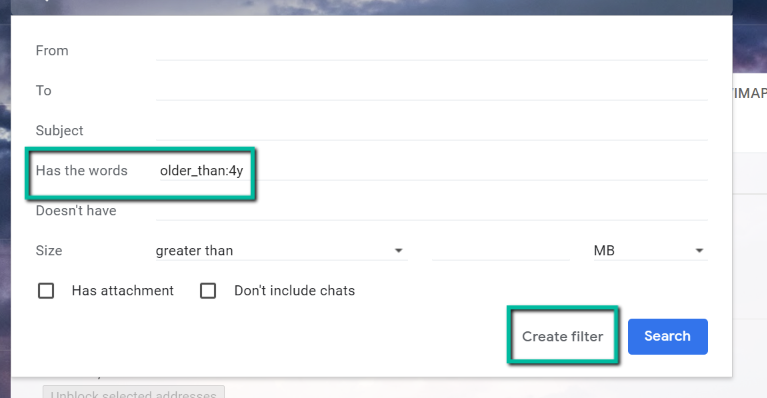
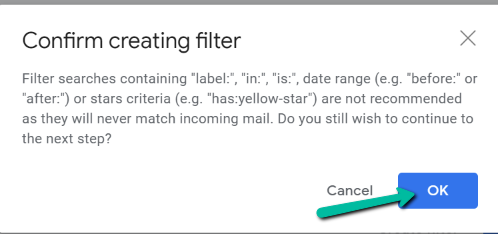
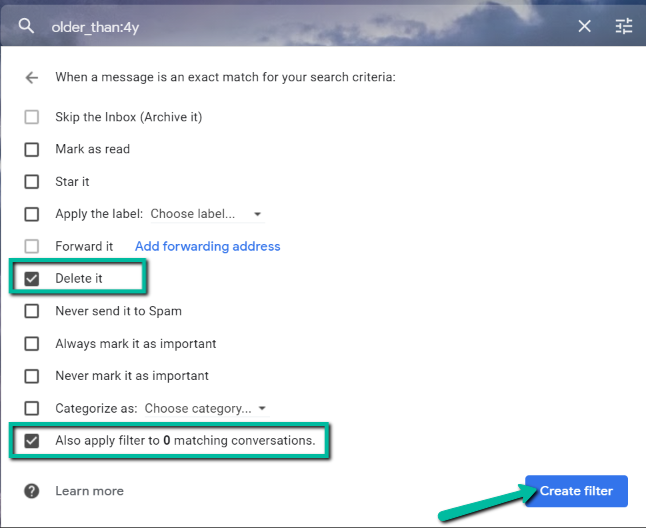
Tím se automaticky odstraní všechny vaše e -maily starší než zadané datum. Chcete -li v budoucnu tento filtr smazat, postupujte takto:
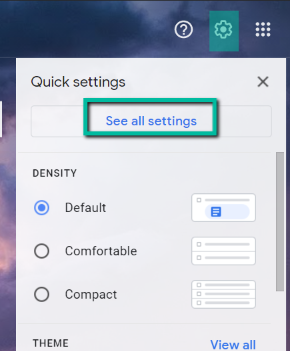
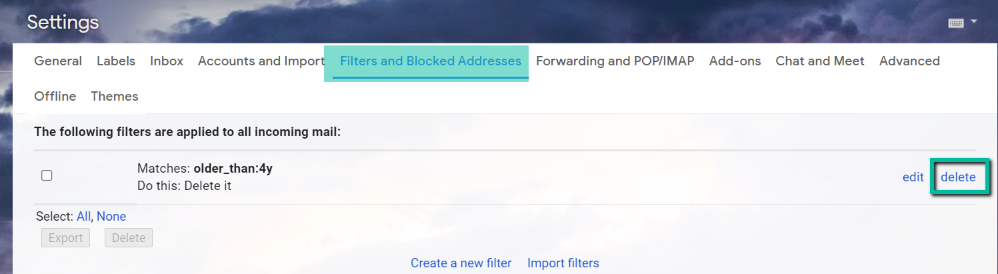
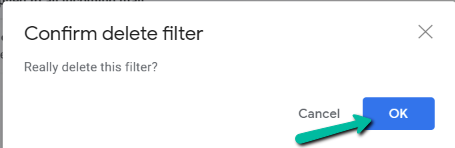
Udržujte čistou doručenou poštu
Znalost odstranění všech e -mailů v Gmailu vám umožní mít přehledná doručená pošta a zajistěte, abyste dostávali všechny důležité e-maily. Kromě toho si nyní můžete nastavit doručenou poštu tak, aby automaticky odstraňovala staré e -maily, takže si nebudete muset pamatovat, že to musíte dělat ručně.